So wird man Rainbow Blocker Adware los und die Werbung, die sie anzeigt
Werbefinanzierte SoftwareAuch bekannt als: Rainbow Blocker Werbung
Der kostenlose Scanner prüft, ob Ihr Computer infiziert ist.
JETZT ENTFERNENUm das Produkt mit vollem Funktionsumfang nutzen zu können, müssen Sie eine Lizenz für Combo Cleaner erwerben. Auf 7 Tage beschränkte kostenlose Testversion verfügbar. Eigentümer und Betreiber von Combo Cleaner ist RCS LT, die Muttergesellschaft von PCRisk.
Was ist Rainbow Blocker?
Bei einer routinemäßigen Überprüfung von betrügerischen Download-Seiten entdeckte unser Forschungsteam die Browsererweiterung Rainbow Blocker. Diese Software gibt vor ein Adblocker zu sein (Entferner für Online-Werbung). Stattdessen fungiert sie als Adware. Nachdem wir Rainbow Blocker analysiert hatten, erfuhren wir, dass sie Werbung anzeigt und private Daten sammelt.
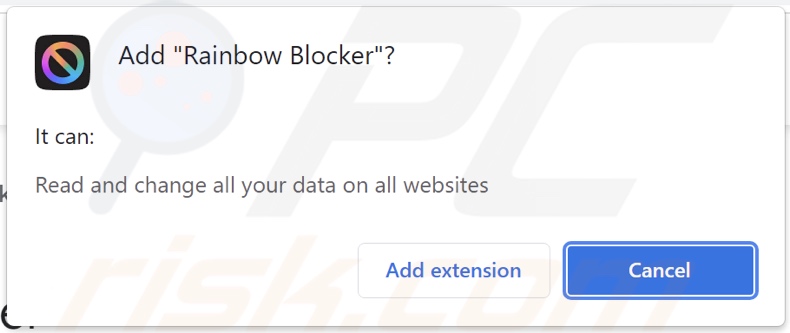
Übersicht über die Rainbow Blocker Adware
Obwohl Rainbow Blocker störende Werbekampagnen ausführte, als sie auf unserem Gerät installiert war, tut sie dies womöglich nicht auf anderen Systemen. Dies geschieht, da bei Adware bestimmte Bedingungen erfüllt sein müssen (z.B. kompatibler Browser/kompatibles Gerät oder der Geo-Standort des Benutzers, Besuche auf bestimmten Webseiten, etc.), um Werbung anzuzeigen. Unabhängig davon, ob Rainbow Blocker (oder andere Adware) Werbung anzeigt oder nicht, gefährdet ihre Gegenwart auf einem System die Geräteintegrität und Benutzersicherheit.
Die von werbeunterstützter Software angezeigte Werbung förderte verschiedene, unzuverlässige/schädliche Seiten und Software, Online-Betrügereien und sogar Malware. Einige störende Werbung kann ausgelöst werden (indem sie angeklickt wird), um heimliche Downloads/Installationen durchzuführen.
Legitime Produkte, die durch diese Werbung erscheinen, sind sehr wahrscheinlich nicht von ihren eigentlichen Entwicklern gefördert worden. Diese Unterstützung wird gewöhnlich von Betrügern geleistet, die Partnerprogramme missbrauchen, um illegitime Provisionen zu erhalten.
Außerdem hat Rainbow Blocker datenverfolgende Fähigkeiten. Adware zielt gewöhnlich auf Surfadaten, persönlich identifizierbare Details, Konto-Anmeldedaten, Kreditkartennummern und andere sensible Informationen ab. Die gesammelten Daten werden durch Verkäufe an Dritte (potenziell Cyberkriminelle) zu Geld gemacht.
Zusammenfassend lässt sich sagen, dass die Gegenwart von Rainbow Blocker oder ähnlicher Software auf einem Gerät zu Systeminfektionen, schweren Datenschutzproblemen, finanziellen Verlusten und sogar Identitätsdiebstahl führen kann.
| Name | Rainbow Blocker Werbung |
| Art der Bedrohung | Adware, unerwünschte Werbung, Pop-up-Virus |
| Browsererweiterung(en) | Rainbow Blocker |
| Angebliche Funktion | Adblocker (Entfernung von Werbung) |
| Symptome | Werbung zu sehen, die nicht von den Seiten stammt, auf denen Sie surfen. Störende Pop-up-Werbung. Verringerte Internetsurfgeschwindigkeit. |
| Verbreitungsmethoden | Betrügerische Pop-up-Werbung, kostenlose Software-Installationsprogramme (bündeln), gefälschte Flash Player Installationsprogramme. |
| Schaden | Verringerte Computerleistung, Browserverfolgung - Datenschutzprobleme, mögliche Malware-Infektionen. |
| Malware-Entfernung (Windows) |
Um mögliche Malware-Infektionen zu entfernen, scannen Sie Ihren Computer mit einer legitimen Antivirus-Software. Unsere Sicherheitsforscher empfehlen die Verwendung von Combo Cleaner. Combo Cleaner herunterladenDer kostenlose Scanner überprüft, ob Ihr Computer infiziert ist. Um das Produkt mit vollem Funktionsumfang nutzen zu können, müssen Sie eine Lizenz für Combo Cleaner erwerben. Auf 7 Tage beschränkte kostenlose Testversion verfügbar. Eigentümer und Betreiber von Combo Cleaner ist RCS LT, die Muttergesellschaft von PCRisk. |
Adware Beispiele
Wir tausende Adware-Proben analysiert; Pro Dark, AdzShield und Get Icons sind einige der letzten Funde. Diese Software erscheint gewöhnlich legitim und bietet „nützliche“ Funktionen (z.B. Adblocker, Dunkelmodusaktivierung auf Webseiten, schnellen Zugang zu spezifischen Online-Inhalten, Dateiformatumwandlungen, etc.). Egal wie gut die versprochenen Funktionen klingen mögen, sie sind selten betriebsbereit.
Wie hat sich Rainbow Blocker auf meinem Computer installiert?
Wir erhielten Rainbow Blocker von einer dubiosen Downloadseite und entdeckten noch weitere, die diese Browsererweiterung fördern.
Adware hat oft „offizielle“ Seiten, die selten absichtlich aufgerufen werden. Die meisten Benutzer gelangen über falsch buchstabierte URLs oder Weiterleitungen, die durch aufdringliche Werbung, Webseiten, die betrügerische Werbenetzwerke nutzen, Spam-Browser-Benachrichtigungen oder Adware (mit Fähigkeiten Browser gewaltsam zu öffnen) verursacht werden.
Werbeunterstützte Software kann auch mit normalen Programmen gebündelt (zusammen verpackt) werden. Das Herunterladen von nicht vertrauenswürdigen Quellen (z.B. inoffiziellen und Freeware-Seiten, Peer-to-Peer Tauschnetzwerken, etc.) und überstürzte Installationen erhöhen das Risiko gebündelte Inhalte in das Gerät zu lassen.
Zusätzlich kann einige störende Werbung, ohne Genehmigung des Benutzers, unerwünschte Software (einschließlich Adware) herunterladen/installieren, sobald sie angeklickt wird.
Wie vermeidet man die Installation von Adware?
Wir empfehlen dringend Softwareprodukte zu überprüfen und alle Downloads von offiziellen/verifizierten Kanälen durchzuführen. Während des Installierens empfehlen wir die Geschäftsbedingungen zu lesen, mögliche Optionen zu prüfen, die „Benutzerdefiniert“ oder „Erweitert“ Einstellungen zu benutzen und alle Zusätze abzulehnen.
Eine weiter Empfehlung ist beim Surfen vorsichtig zu sein, da illegitime und bösartige Inhalte in der Regel harmlos aussehen. Störende Werbung kann zum Beispiel harmlos aussehen, aber dennoch auf fragwürdige Seiten (z.B. Pornografie, Erwachsenen-Dating, Glücksspiel, usw) weiterleiten.
Wenn Sie solche Werbung und/oder Weiterleitungen erleben, prüfen Sie Ihr Gerät und entfernen Sie sofort alle verdächtigen Anwendungen und Browser-Erweiterungen/Plug-ins. Falls Ihr Computer bereits mit Rainbow Blocker infiziert ist, empfehlen wir die Durchführung eines Scans mit Combo Cleaner Antivirus für Windows, um diese Ransomware automatisch zu entfernen.
Screenshots von Webseiten, die zur Förderung von Rainbow Blocker Adware benutzt werden:
Umgehende automatische Entfernung von Malware:
Die manuelle Entfernung einer Bedrohung kann ein langer und komplizierter Prozess sein, der fortgeschrittene Computerkenntnisse voraussetzt. Combo Cleaner ist ein professionelles, automatisches Malware-Entfernungstool, das zur Entfernung von Malware empfohlen wird. Laden Sie es durch Anklicken der untenstehenden Schaltfläche herunter:
LADEN Sie Combo Cleaner herunterIndem Sie Software, die auf dieser Internetseite aufgeführt ist, herunterladen, stimmen Sie unseren Datenschutzbestimmungen und Nutzungsbedingungen zu. Der kostenlose Scanner überprüft, ob Ihr Computer infiziert ist. Um das Produkt mit vollem Funktionsumfang nutzen zu können, müssen Sie eine Lizenz für Combo Cleaner erwerben. Auf 7 Tage beschränkte kostenlose Testversion verfügbar. Eigentümer und Betreiber von Combo Cleaner ist RCS LT, die Muttergesellschaft von PCRisk.
Schnellmenü:
- Was ist Rainbow Blocker?
- SCHRITT 1. Die Rainbow Blocker Anwendung mit Systemsteuerung deinstallieren.
- SCHRITT 2. Rainbow Blocker Werbung von Google Chrome entfernen.
- SCHRITT 3. 'Ads by Rainbow Blocker' von Mozilla Firefox entfernen.
- SCHRITT 4. Die Rainbow Blocker Erweiterung von Safari entfernen.
- SCHRITT 5. Betrügerische Plug-ins von Microsoft Edge entfernen.
Rainbow Blocker Adware-Entfernung:
Windows 10 Nutzer:

Machen Sie einen Rechtsklick in der linken unteren Ecke des Bildschirms, im Schnellzugriffmenü wählen Sie Systemsteuerung aus. Im geöffneten Fenster wählen Sie Ein Programm deinstallieren.
Windows 7 Nutzer:

Klicken Sie auf Start ("Windows Logo" in der linken, unteren Ecke Ihres Desktop), wählen Sie Systemsteuerung. Suchen Sie Programme und klicken Sie auf Ein Programm deinstallieren.
macOS (OSX) Nutzer:

Klicken Sie auf Finder, wählen Sie im geöffneten Fenster Anwendungen. Ziehen Sie die App vom Anwendungen Ordner zum Papierkorb (befindet sich im Dock), machen Sie dann einen Rechtsklick auf das Papierkorbzeichen und wählen Sie Papierkorb leeren.
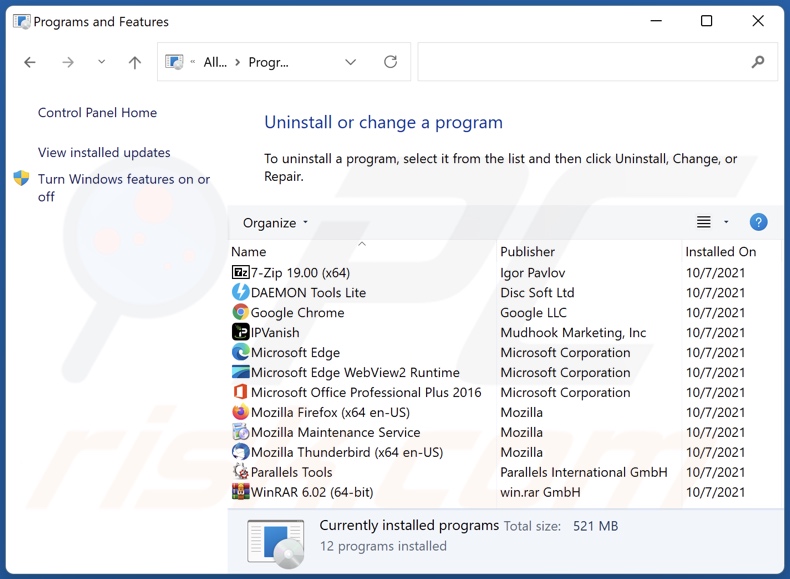
Suchen Sie im Programme deinstallieren Fenster suchen Sie nach "Rainbow Blocker", wählen Sie diese Einträge aus und klicken Sie auf "Deinstallieren", oder "Entfernen".
Nachdem Sie die unerwünschte Anwendung deinstalliert haben (die Rainbow Blocker Werbung verursacht), scannen Sie Ihren Computer auf Überreste unerwünschter Komponenten oder möglichen Malware Infektionen. Um Ihren Computer zu scannen, benutzen Sie die empfohlene Schadsoftware Entfernungssoftware.
LADEN Sie die Entfernungssoftware herunter
Combo Cleaner überprüft, ob Ihr Computer infiziert ist. Um das Produkt mit vollem Funktionsumfang nutzen zu können, müssen Sie eine Lizenz für Combo Cleaner erwerben. Auf 7 Tage beschränkte kostenlose Testversion verfügbar. Eigentümer und Betreiber von Combo Cleaner ist RCS LT, die Muttergesellschaft von PCRisk.
Rainbow Blocker Adware von Internetbrowsern entfernen:
Das Video zeigt, wie man potenziell unerwünschte Browser-Add-ons entfernt:
 Bösartige Erweiterungen von Google Chrome entfernen:
Bösartige Erweiterungen von Google Chrome entfernen:
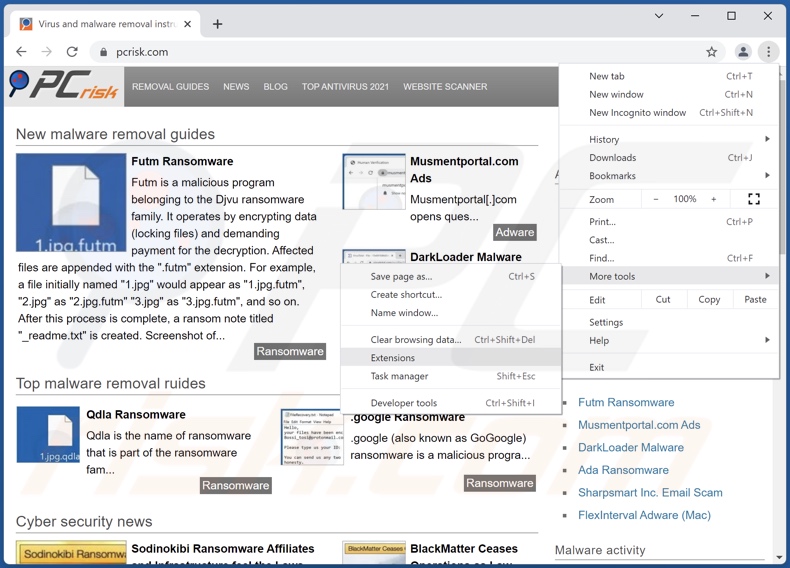
Klicken Sie auf das Google Chrome-Menü-Symbol ![]() (in der oberen rechten Ecke von Google Chrome), wählen Sie "Weitere Tools" und klicken Sie auf "Erweiterungen". Suchen Sie nach "Rainbow Blocker", wählen Sie diesen Eintrag aus und klicken Sie auf das Papierkorbsymbol.
(in der oberen rechten Ecke von Google Chrome), wählen Sie "Weitere Tools" und klicken Sie auf "Erweiterungen". Suchen Sie nach "Rainbow Blocker", wählen Sie diesen Eintrag aus und klicken Sie auf das Papierkorbsymbol.
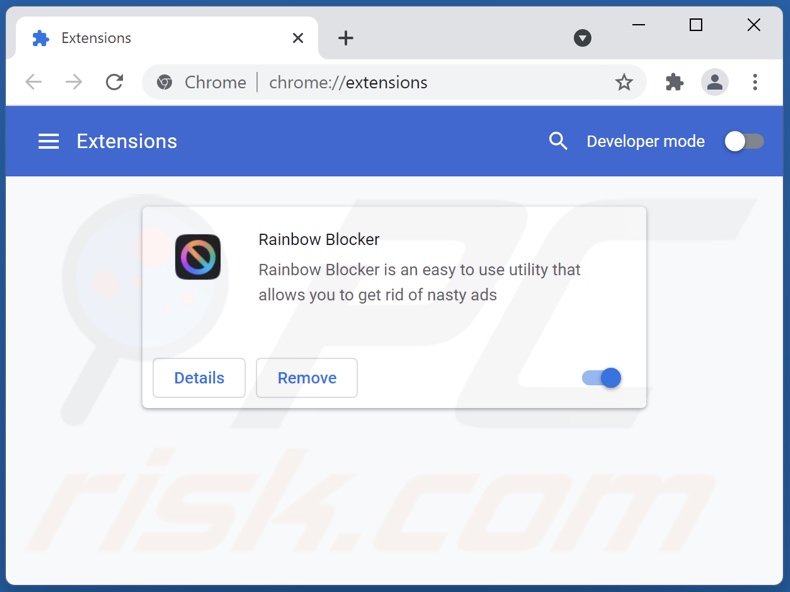
Alternative Methode:
Falls Sie weiterhin Probleme mit der Entfernung von rainbow blocker werbung haben, setzen Sie die Einstellungen Ihres Google Chrome Browsers zurück. Klicken Sie auf das Chrome Menü-Symbol ![]() (in der oberen rechten Ecke von Google Chrome) und wählen Sie Einstellungen. Scrollen Sie zum Ende der Seite herunter. Klicken Sie auf den Erweitert... Link.
(in der oberen rechten Ecke von Google Chrome) und wählen Sie Einstellungen. Scrollen Sie zum Ende der Seite herunter. Klicken Sie auf den Erweitert... Link.

Nachdem Sie zum Ende der Seite hinuntergescrollt haben, klicken Sie auf das Zurücksetzen (Einstellungen auf ihren ursprünglichen Standard wiederherstellen) Feld.

Im geöffneten Fenster bestätigen Sie, dass Sie die Google Chrome Einstellungen auf Standard zurücksetzen möchten, indem Sie auf das Zurücksetzen Feld klicken.

 Bösartige Plug-ins von Mozilla Firefox entfernen:
Bösartige Plug-ins von Mozilla Firefox entfernen:
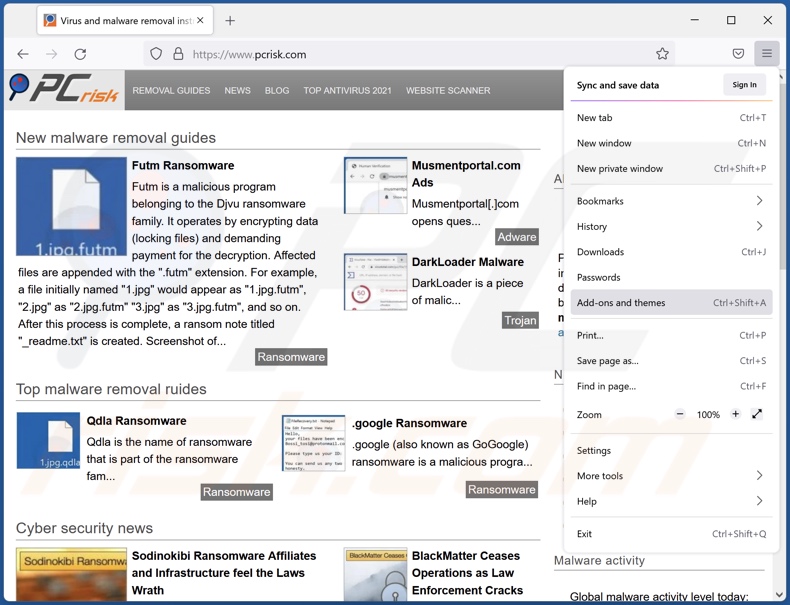
Klicken Sie auf das Firefox Menü-Symbol ![]() (rechte obere Ecke des Hauptfensters), wählen Sie "Add-ons". Klicken Sie auf "Erweiterungen" und entfernen Sie im geöffneten Fenster "Rainbow Blocker".
(rechte obere Ecke des Hauptfensters), wählen Sie "Add-ons". Klicken Sie auf "Erweiterungen" und entfernen Sie im geöffneten Fenster "Rainbow Blocker".
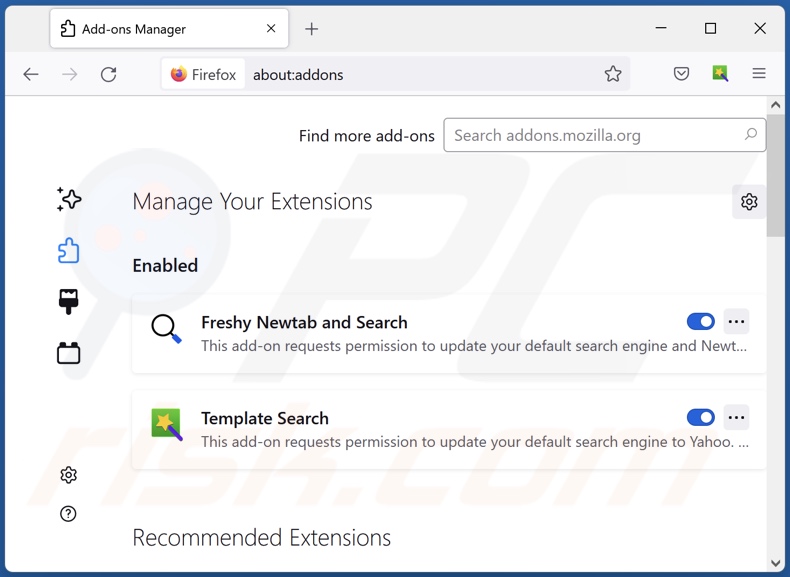
Alternative Methode:
Computernutzer, die Probleme mit der Entfernung von rainbow blocker werbung haben, können Ihre Mozilla Firefox Einstellungen auf Standard zurücksetzen. Öffnen Sie Mozilla Firefox. In der oberen rechten Ecke des Hauptfensters klicken Sie auf das Firefox Menü ![]() , im geöffneten Menü klicken Sie auf das Hilfsmenü öffnen Feld
, im geöffneten Menü klicken Sie auf das Hilfsmenü öffnen Feld ![]()

Wählen Sie Problemlösungsinformationen.

Im geöffneten Fenster klicken Sie auf das Firefox Zurücksetzen Feld.

Im geöffneten Fenster bestätigen Sie, dass sie die Mozilla Firefox Einstellungen auf Standard zurücksetzen wollen, indem Sie auf das Zurücksetzen Feld klicken.

 Bösartige Erweiterungen von Safari entfernen:
Bösartige Erweiterungen von Safari entfernen:

Vergewissern Sie sich, dass Ihr Safari Browser aktiv ist, klicken Sie auf das Safari Menü und wählen Sie Einstellungen...

Klicken Sie im geöffneten Fenster auf Erweiterungen, suchen Sie nach kürzlich installierten, verdächtigen Erweiterungen, wählen Sie sie aus und klicken Sie auf Deinstallieren.
Alternative Methode:
Vergewissern Sie sich, dass Ihr Safari Browser aktiv ist und klicken Sie auf das Safari Menü. Vom sich aufklappenden Auswahlmenü wählen Sie Verlauf und Internetseitendaten löschen...

Wählen Sie im geöffneten Fenster Gesamtverlauf und klicken Sie auf das Verlauf löschen Feld.

 Bösartige Erweiterungen von Microsoft Edge entfernen:
Bösartige Erweiterungen von Microsoft Edge entfernen:

Klicken Sie auf das Edge Menüsymbol ![]() (in der oberen rechten Ecke von Microsoft Edge), wählen Sie "Erweiterungen". Suchen Sie nach allen kürzlich installierten verdächtigen Browser-Add-Ons und klicken Sie unter deren Namen auf "Entfernen".
(in der oberen rechten Ecke von Microsoft Edge), wählen Sie "Erweiterungen". Suchen Sie nach allen kürzlich installierten verdächtigen Browser-Add-Ons und klicken Sie unter deren Namen auf "Entfernen".

Alternative Methode:
Wenn Sie weiterhin Probleme mit der Entfernung von rainbow blocker werbung haben, setzen Sie Ihre Microsoft Edge Browsereinstellungen zurück. Klicken Sie auf das Edge Menüsymbol ![]() (in der oberen rechten Ecke von Microsoft Edge) und wählen Sie Einstellungen.
(in der oberen rechten Ecke von Microsoft Edge) und wählen Sie Einstellungen.

Im geöffneten Einstellungsmenü wählen Sie Einstellungen wiederherstellen.

Wählen Sie Einstellungen auf ihre Standardwerte zurücksetzen. Im geöffneten Fenster bestätigen Sie, dass Sie die Microsoft Edge Einstellungen auf Standard zurücksetzen möchten, indem Sie auf die Schaltfläche "Zurücksetzen" klicken.

- Wenn dies nicht geholfen hat, befolgen Sie diese alternativen Anweisungen, die erklären, wie man den Microsoft Edge Browser zurückstellt.
Zusammenfassung:
 Meistens infiltrieren werbefinanzierte Software, oder potenziell unerwünschte Anwendungen, die Internetbrowser von Benutzern beim Herunterladen kostenloser Software. Einige der bösartigen Downloadseiten für kostenlose Software, erlauben es nicht, die gewählte Freeware herunterzuladen, falls sich Benutzer dafür entscheiden, die Installation beworbener Software abzulehnen. Beachten Sie, dass die sicherste Quelle zum Herunterladen kostenloser Software die Internetseite ihrer Entwickler ist. Falls Ihr Download von einem Downloadklienten verwaltet wird, vergewissern Sie sich, dass Sie die Installation geförderter Browser Programmerweiterungen und Symbolleisten ablehnen.
Meistens infiltrieren werbefinanzierte Software, oder potenziell unerwünschte Anwendungen, die Internetbrowser von Benutzern beim Herunterladen kostenloser Software. Einige der bösartigen Downloadseiten für kostenlose Software, erlauben es nicht, die gewählte Freeware herunterzuladen, falls sich Benutzer dafür entscheiden, die Installation beworbener Software abzulehnen. Beachten Sie, dass die sicherste Quelle zum Herunterladen kostenloser Software die Internetseite ihrer Entwickler ist. Falls Ihr Download von einem Downloadklienten verwaltet wird, vergewissern Sie sich, dass Sie die Installation geförderter Browser Programmerweiterungen und Symbolleisten ablehnen.
Hilfe beim Entfernen:
Falls Sie Probleme beim Versuch rainbow blocker werbung von Ihrem Computer zu entfernen haben, bitten Sie bitte um Hilfe in unserem Schadensoftware Entfernungsforum.
Kommentare hinterlassen:
Falls Sie zusätzliche Informationen über rainbow blocker werbung, oder ihre Entfernung haben, teilen Sie bitte Ihr Wissen im unten aufgeführten Kommentare Abschnitt.
Quelle: https://www.pcrisk.com/removal-guides/23298-rainbow-blocker-adware
Häufig gestellte Fragen (FAQ)
Welchen Schaden kann Adware verursachen?
Adware kann die Surfqualität und Systemleistung verringern. Sie gilt auch als Bedrohung der Privatsphäre, da werbeunterstützte Software gewöhnlich datenverfolgende Funktionen hat. Des Weiteren kann die durch Adware angezeigte Werbung betrügerisch/bösartig sein und ernste Probleme verursachen (z.B. Systeminfektionen, finanzielle Verluste, etc.).
Was tut Adware?
Adware wurde entwickelt, um störende Werbekampagnen durchzuführen. Mit anderen Worten, sie ermöglicht die Platzierung von Werbung auf besuchten Webseiten und/oder anderen Schnittstellen. Außerdem können einige Arten Seiten gewaltsam öffnen und sensible Informationen sammeln.
Wie erzeugen Adware-Entwickler Gewinne?
Der meiste Profit wird durch Partnerprogramme in Form von Provisionen erzeugt, die für die Bewerbung verschiedener Webseiten, Software, Produkten, Diensten, etc. erhalten wird.
Wird Combo Cleaner Rainbow Blocker Adware entfernen?
Ja, Combo Cleaner kann Systeme scannen und alle installierten, Adware-artigen Anwendungen entfernen. Es sollte erwähnt werden, dass die manuelle Entfernung (ohne Hilfe von Sicherheitssoftware) nicht ideal sein könnte. In einigen Fällen verbleiben, sogar nachdem die Adware an sich (manuell) entfernt wurde, Überreste (Dateien) im System versteckt. Darüber hinaus können die übriggebliebenen Komponenten weiterlaufen und Probleme verursachen. Daher ist es unumgänglich, Adware gründlich zu entfernen.
Teilen:

Tomas Meskauskas
Erfahrener Sicherheitsforscher, professioneller Malware-Analyst
Meine Leidenschaft gilt der Computersicherheit und -technologie. Ich habe mehr als 10 Jahre Erfahrung in verschiedenen Unternehmen im Zusammenhang mit der Lösung computertechnischer Probleme und der Internetsicherheit. Seit 2010 arbeite ich als Autor und Redakteur für PCrisk. Folgen Sie mir auf Twitter und LinkedIn, um über die neuesten Bedrohungen der Online-Sicherheit informiert zu bleiben.
Das Sicherheitsportal PCrisk wird von der Firma RCS LT bereitgestellt.
Gemeinsam klären Sicherheitsforscher Computerbenutzer über die neuesten Online-Sicherheitsbedrohungen auf. Weitere Informationen über das Unternehmen RCS LT.
Unsere Anleitungen zur Entfernung von Malware sind kostenlos. Wenn Sie uns jedoch unterstützen möchten, können Sie uns eine Spende schicken.
SpendenDas Sicherheitsportal PCrisk wird von der Firma RCS LT bereitgestellt.
Gemeinsam klären Sicherheitsforscher Computerbenutzer über die neuesten Online-Sicherheitsbedrohungen auf. Weitere Informationen über das Unternehmen RCS LT.
Unsere Anleitungen zur Entfernung von Malware sind kostenlos. Wenn Sie uns jedoch unterstützen möchten, können Sie uns eine Spende schicken.
Spenden
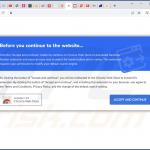
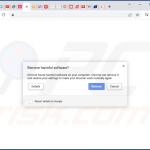
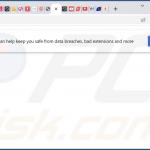
▼ Diskussion einblenden